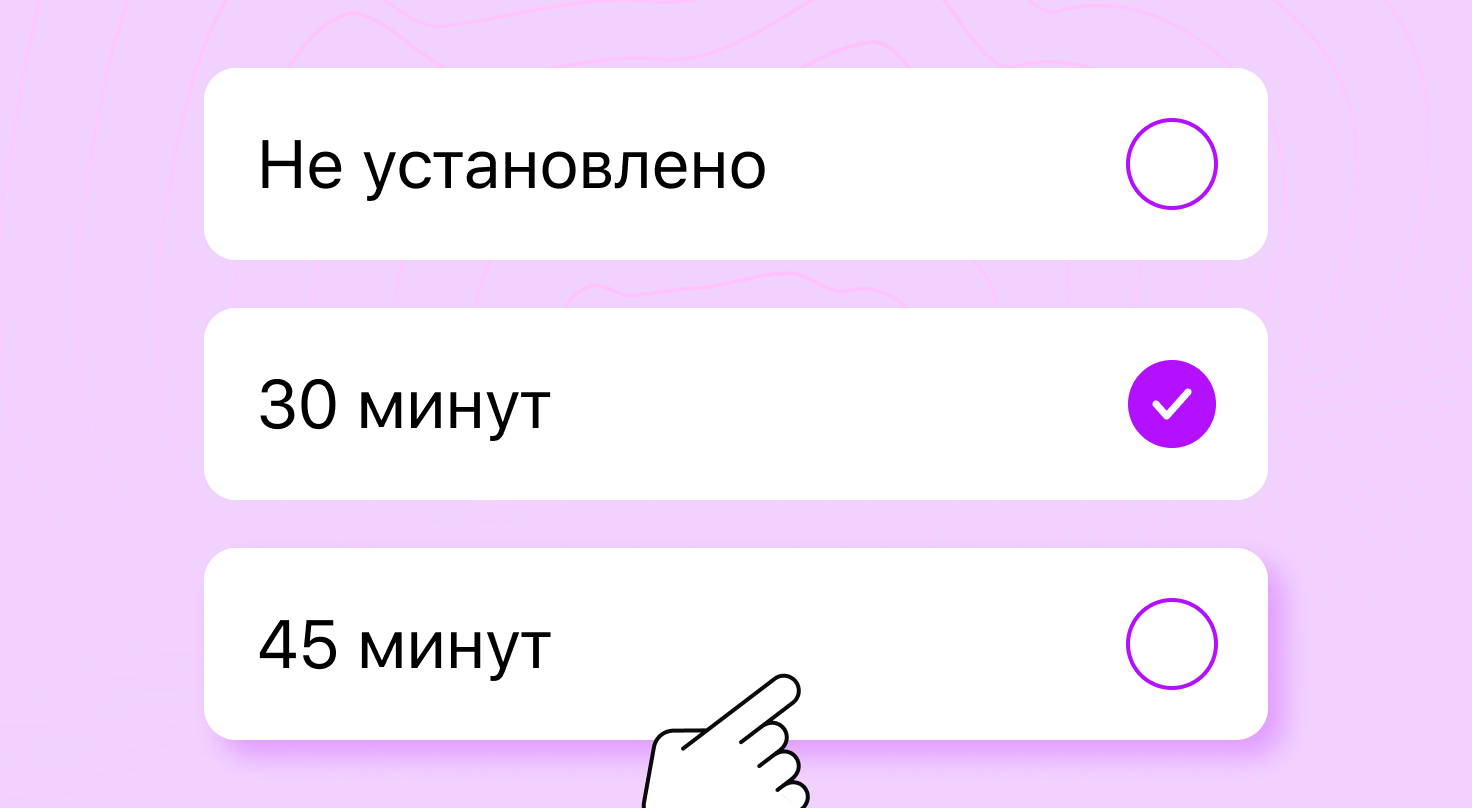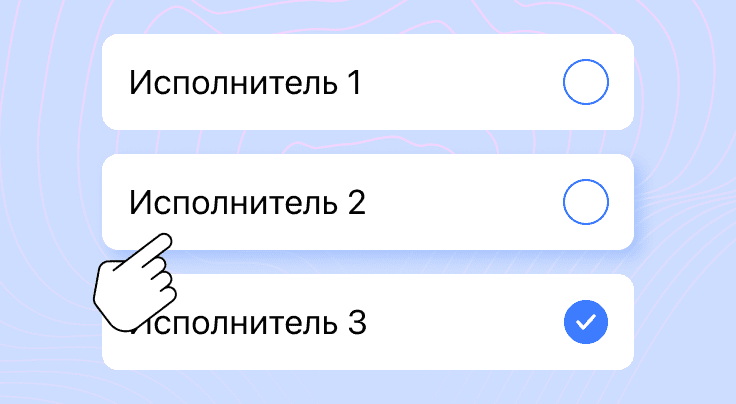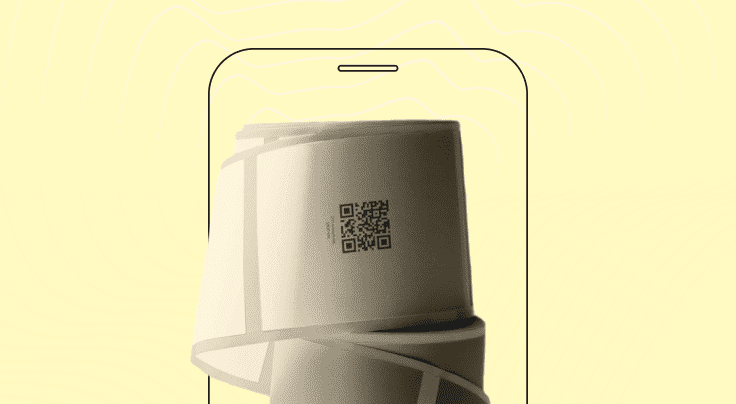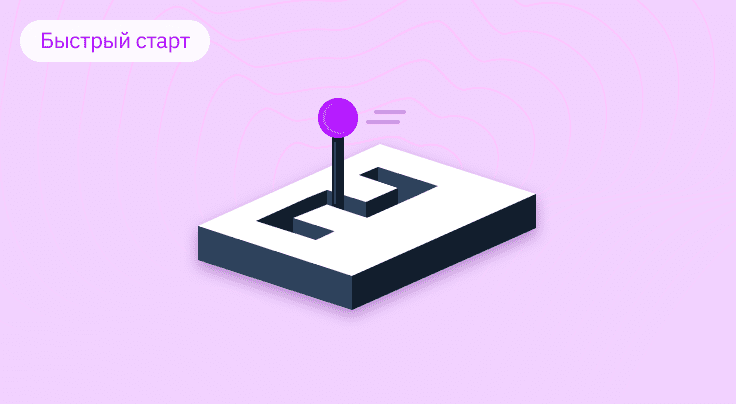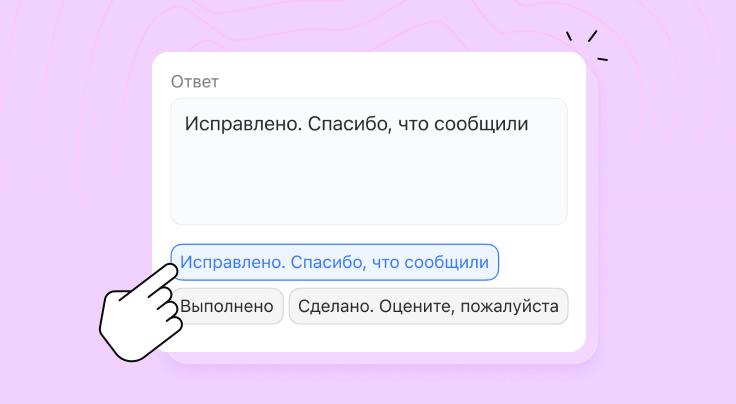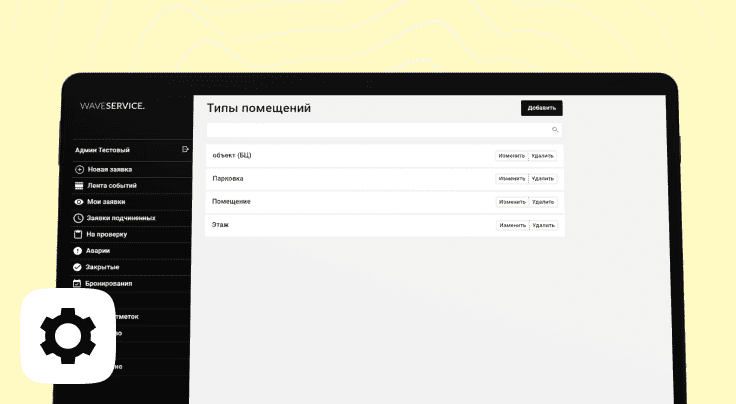Показываем, как включить push-уведомления от Wave Service в популярных браузерах. Так вы всегда будете в курсе событий, даже если рядом нет телефона. Читайте статью ниже или скачайте инструкцию в PDF формате.
Обратите внимание: актуальные версии инструкций доступны в Центре поддержки Wave Service.
Google Chrome
Когда вы впервые откроете веб-версию приложения Wave Service, браузер запросит разрешение на показ уведомлений.
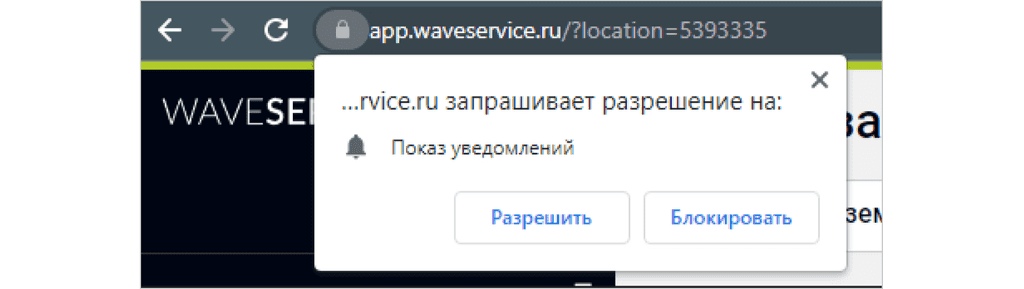 Разрешение на показ уведомлений в Google Chrome
Разрешение на показ уведомлений в Google Chrome
Если браузер не направил запрос, либо вы ранее запретили показ уведомлений, сделайте следующее:
- Нажмите на значок колокольчика в правом углу адресной строки и выберите пункт «Показывать уведомления с этого сайта».
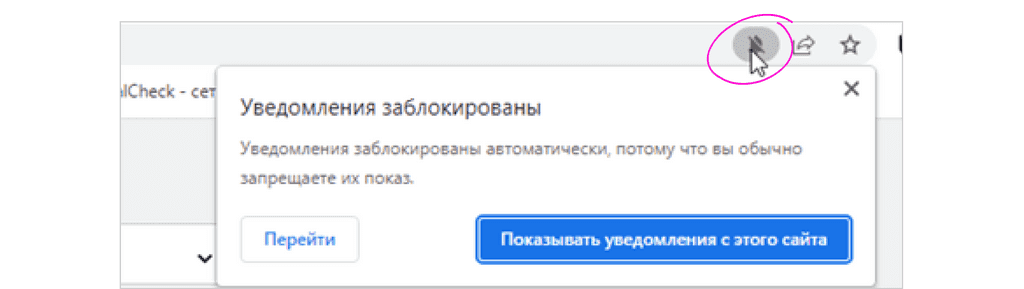 Значок «Колокольчик» в Google Chrome
Значок «Колокольчик» в Google Chrome
- Если в адресной строке нет колокольчика, перейдите в настройки Google Chrome. Нажмите на значок меню — три вертикальные точки в правом верхнем углу экрана — и выберите пункт «Настройки».
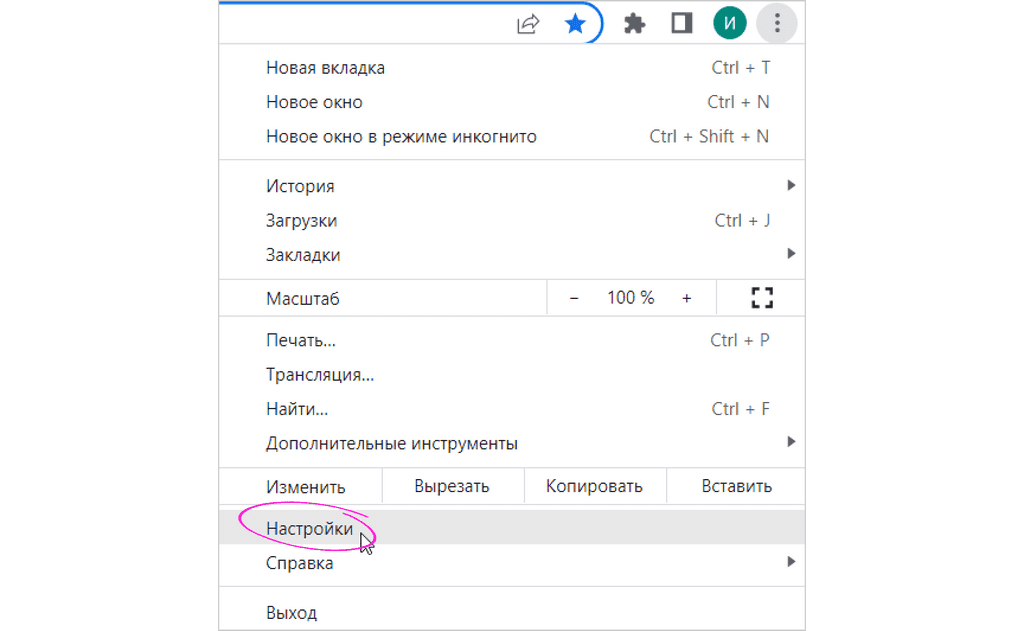 Значок «Меню» и настройки в Google Chrome
Значок «Меню» и настройки в Google Chrome
- В колонке слева нажмите на «Конфиденциальность и безопасность», далее в поле посередине выберите «Настройки сайтов».
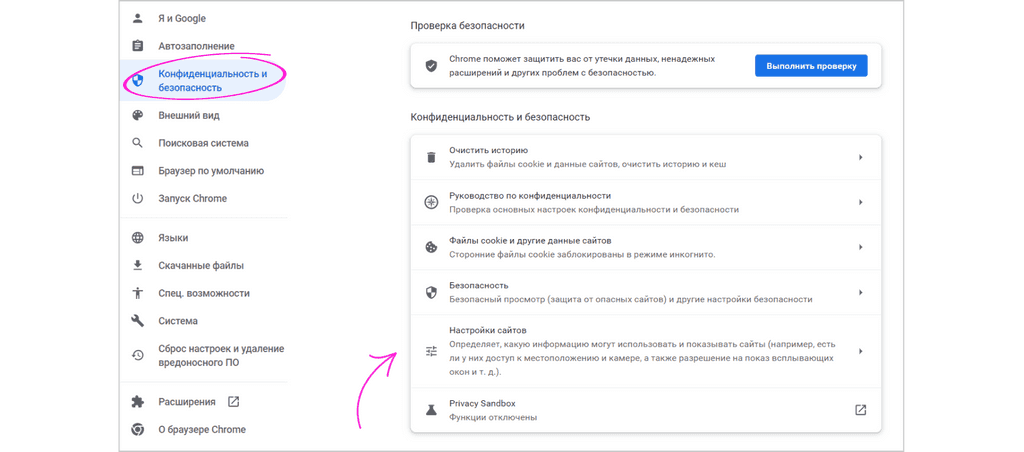 Настройки сайтов в разделе «Конфиденциальность и безопасность»
Настройки сайтов в разделе «Конфиденциальность и безопасность»
- В разделе «Разрешения» выберите пункт «Уведомления».
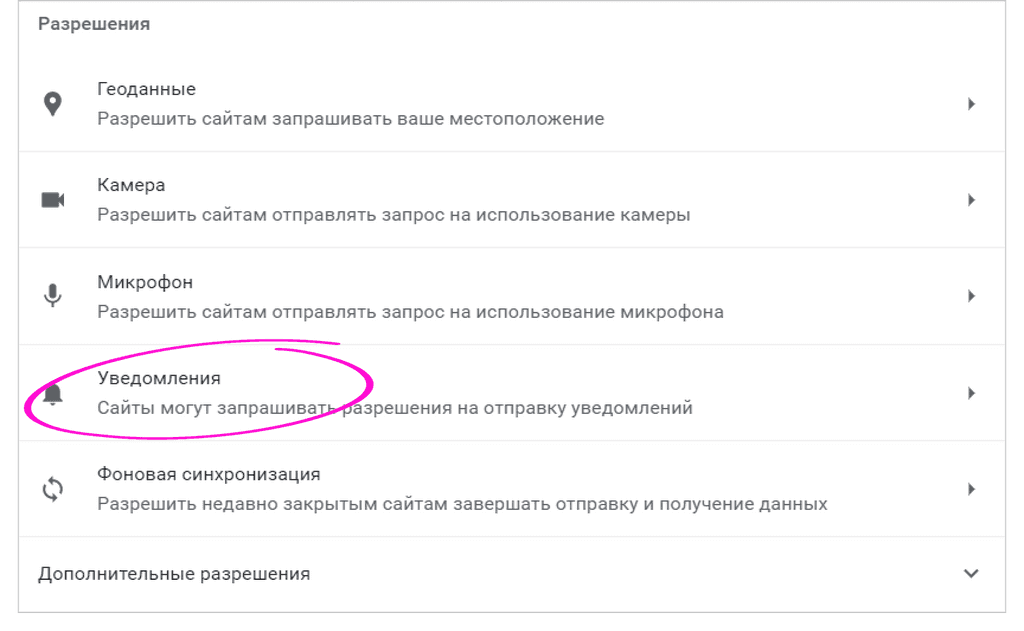 Настройка уведомлений
Настройка уведомлений
- Откроется окно дополнительных настроек. Убедитесь, что вариант «Сайты могут запрашивать разрешения на отправку уведомлений» включён.
![Окно дополнительных настроек]](/api/media/web-push-notifications/chrome-notifications-6.png) Окно дополнительных настроек
- В разделе специальных настроек найдите блок «Запретить сайтам показывать уведомления» и проверьте, есть ли там адрес app.waveservice.ru.
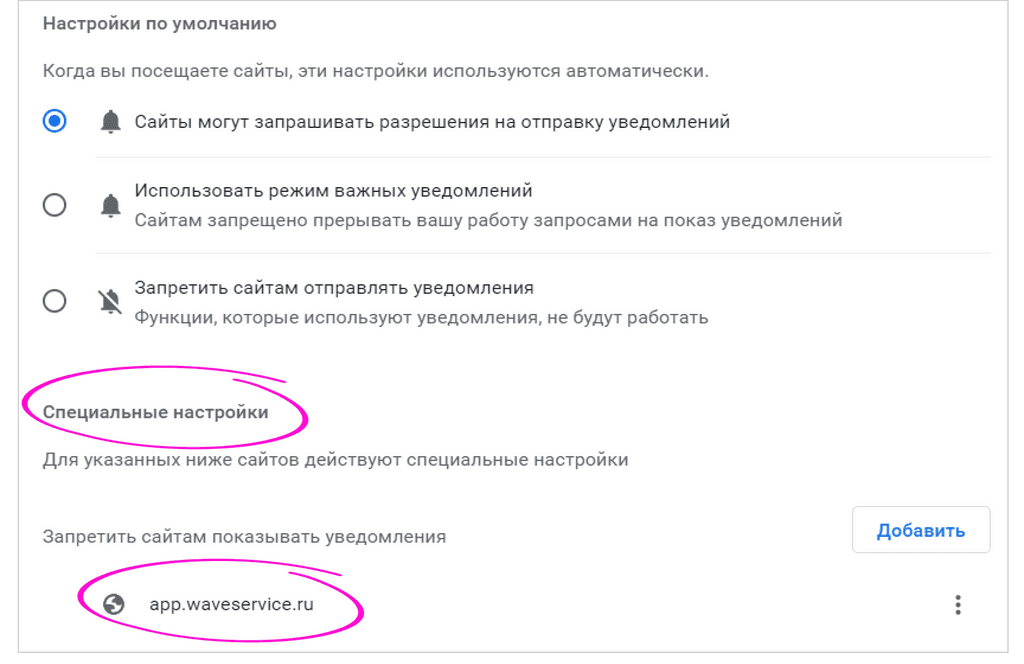 Раздел «Специальные настройки»
Раздел «Специальные настройки»
- Нажмите на значок меню (три вертикальные точки) и выберите из выпадающего списка «Разрешить».
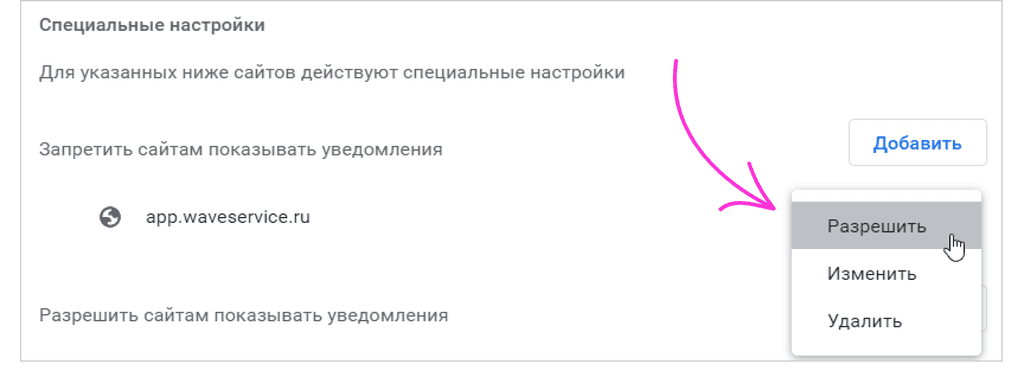 Опция «Разрешить» в выпадающем списке
Опция «Разрешить» в выпадающем списке
- Если нужного сайта нет в списке запрещённых, просто нажмите на кнопку «Добавить» в разделе «Разрешить сайтам показывать уведомления».
 Кнопка «Добавить»
Кнопка «Добавить»
- Скопируйте адрес https://app.waveservice.ru и вставьте в поле ввода. Нажмите «Добавить».
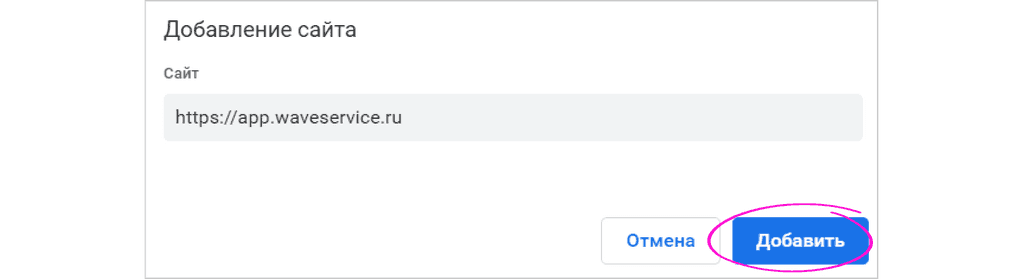 Добавление сайта waveservice.ru
Добавление сайта waveservice.ru
- Готово! После этого сайт отобразится в списке «Разрешить сайтам показывать уведомления».
 Отображение сайта в списке разрешённых
Отображение сайта в списке разрешённых
Яндекс Браузер
- В адресной строке браузера нажмите на замок рядом с адресом app.waveservice.ru.
 Значок «Замок» в Яндекс Браузере
Значок «Замок» в Яндекс Браузере
- В разделе «Protect» нажмите «Подробнее».
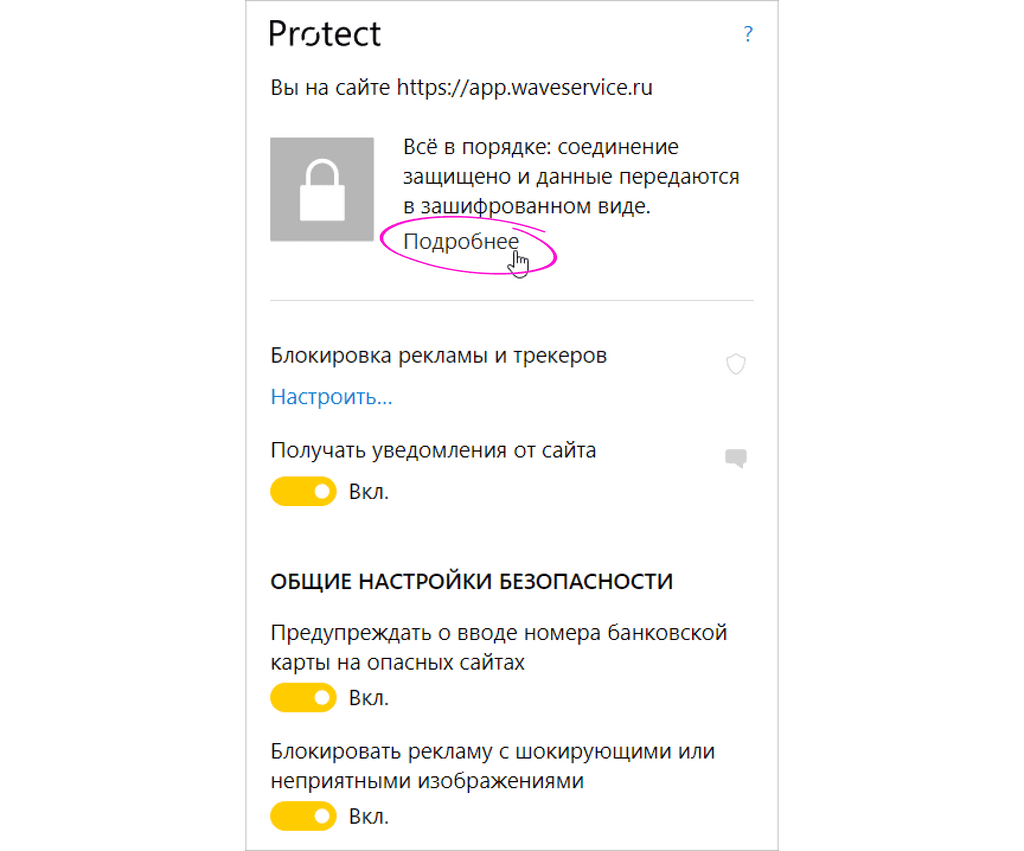 Подробные настройки в Яндекс Браузере
Подробные настройки в Яндекс Браузере
- Пролистайте меню до раздела «Разрешения». Найдите пункт «Уведомления» и откройте выпадающий список (нажмите на треугольник справа от пункта). Выберите «Разрешить».
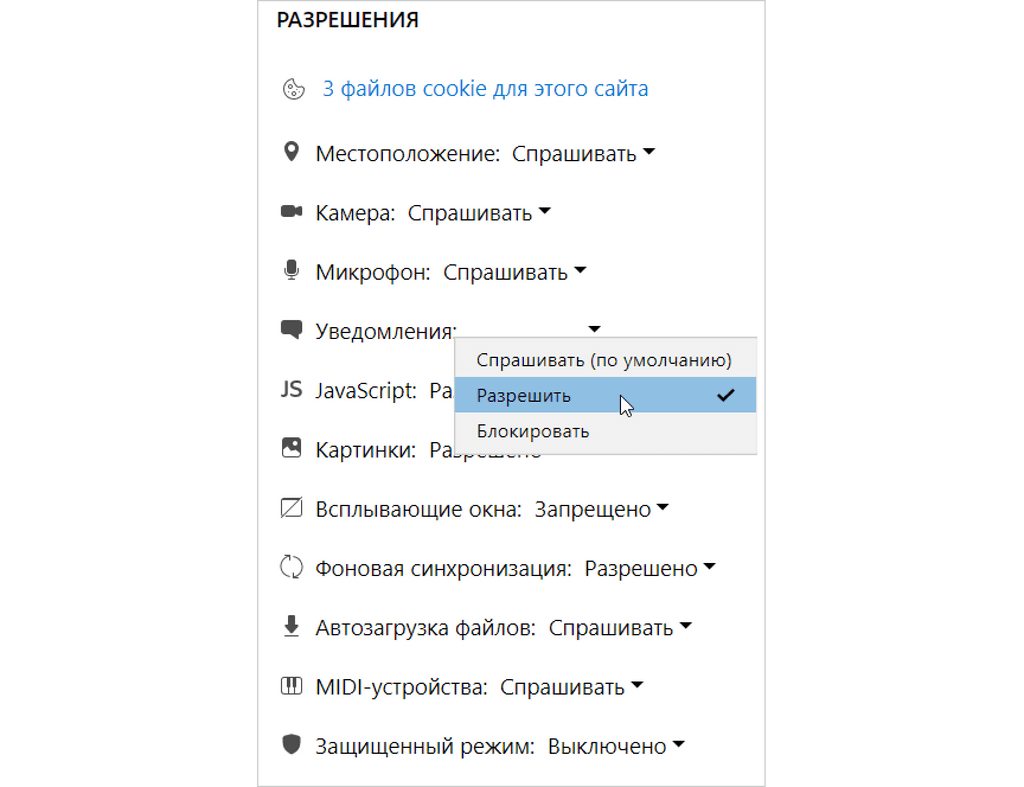 Настройки уведомлений в разделе «Разрешения»
Настройки уведомлений в разделе «Разрешения»
- Если не сработало, нажмите на значок меню — три горизонтальные линии в правом верхнем углу экрана — и в выпадающем списке кликните на «Настройки».
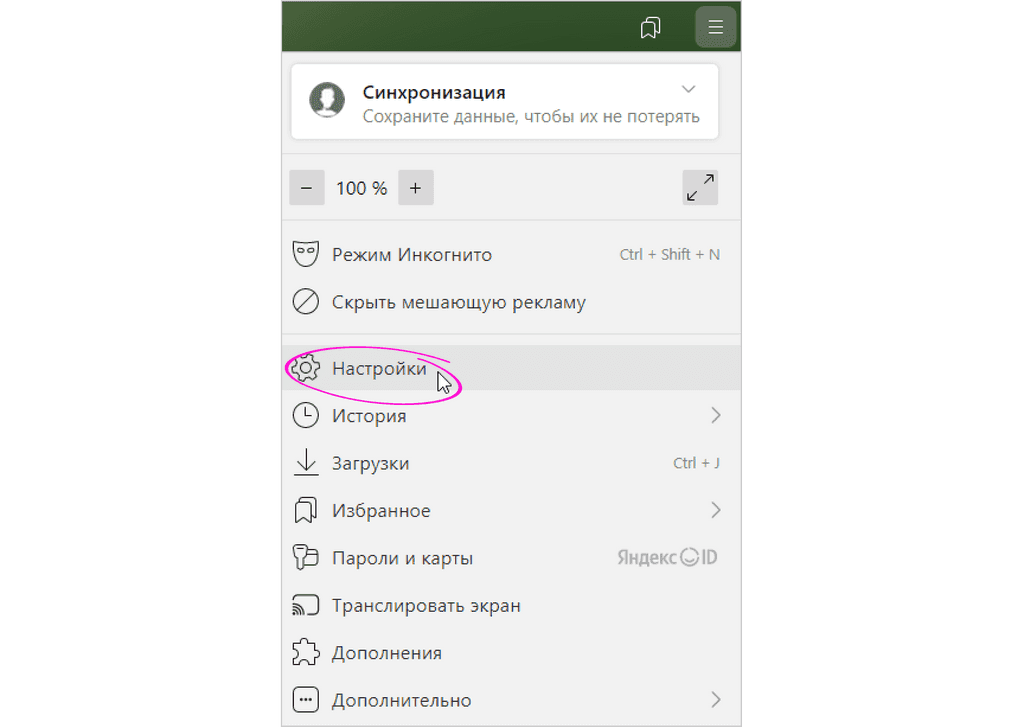 Настройки уведомлений через кнопку «Меню» в Яндекс Браузере
Настройки уведомлений через кнопку «Меню» в Яндекс Браузере
- Далее в левой колонке выберите «Сайты». Убедитесь, что функция «Показывать запросы на отправку» активна.
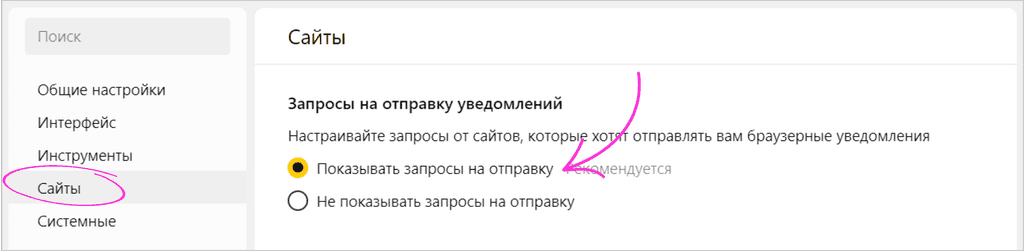 Функция «Показывать запросы на отправку»
Функция «Показывать запросы на отправку»
- В разделе «Уведомления» выберите пункт «От прочих сайтов».
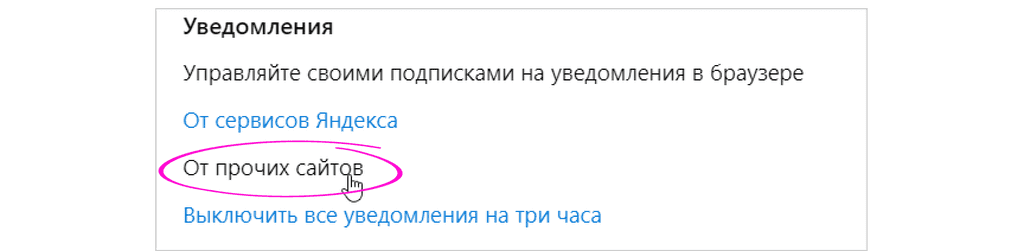 Пункт «От прочих сайтов»
Пункт «От прочих сайтов»
- Нажмите на «Добавить» в правом верхнем углу.
 Кнопка «Добавить»
Кнопка «Добавить»
- Скопируйте адрес https://app.waveservice.ru и вставьте в поле ввода. Нажмите «Добавить».
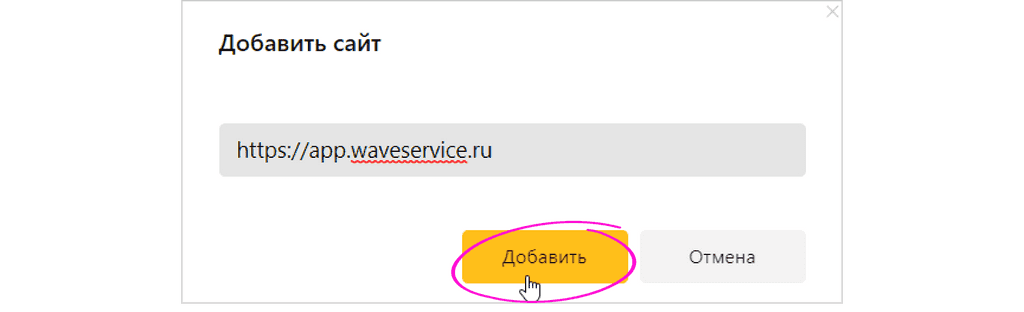 Добавление сайта waveservice.ru
Добавление сайта waveservice.ru
- После этого сайт должен появиться в колонке «Разрешена».
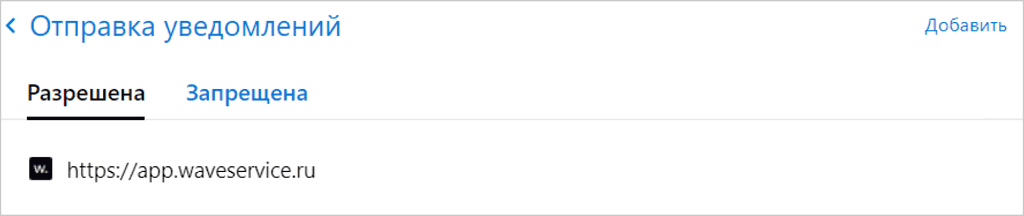 Отображение сайта в списке разрешённых
Отображение сайта в списке разрешённых
Microsoft Edge
- В правом верхнем углу браузера нажмите на значок меню — три горизонтальные точки в правом верхнем углу экрана.
 Значок «Меню» в Microsoft Edge
- В выпадающем списке выберите пункт «Настройки».
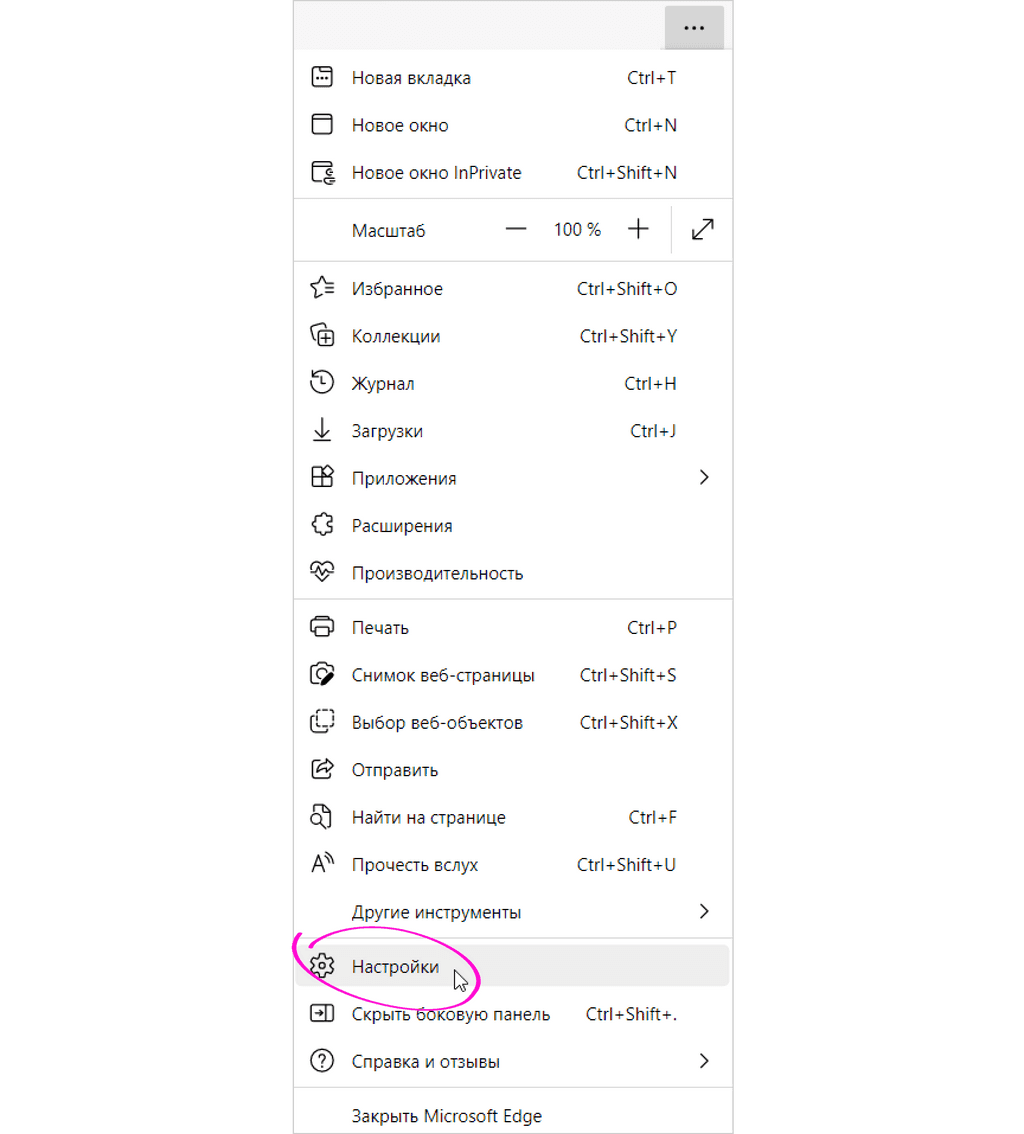 Доступ к настройкам через кнопку «Меню» в Microsoft Edge
Доступ к настройкам через кнопку «Меню» в Microsoft Edge
- В меню слева выберите «Файлы cookie и разрешения сайтов».
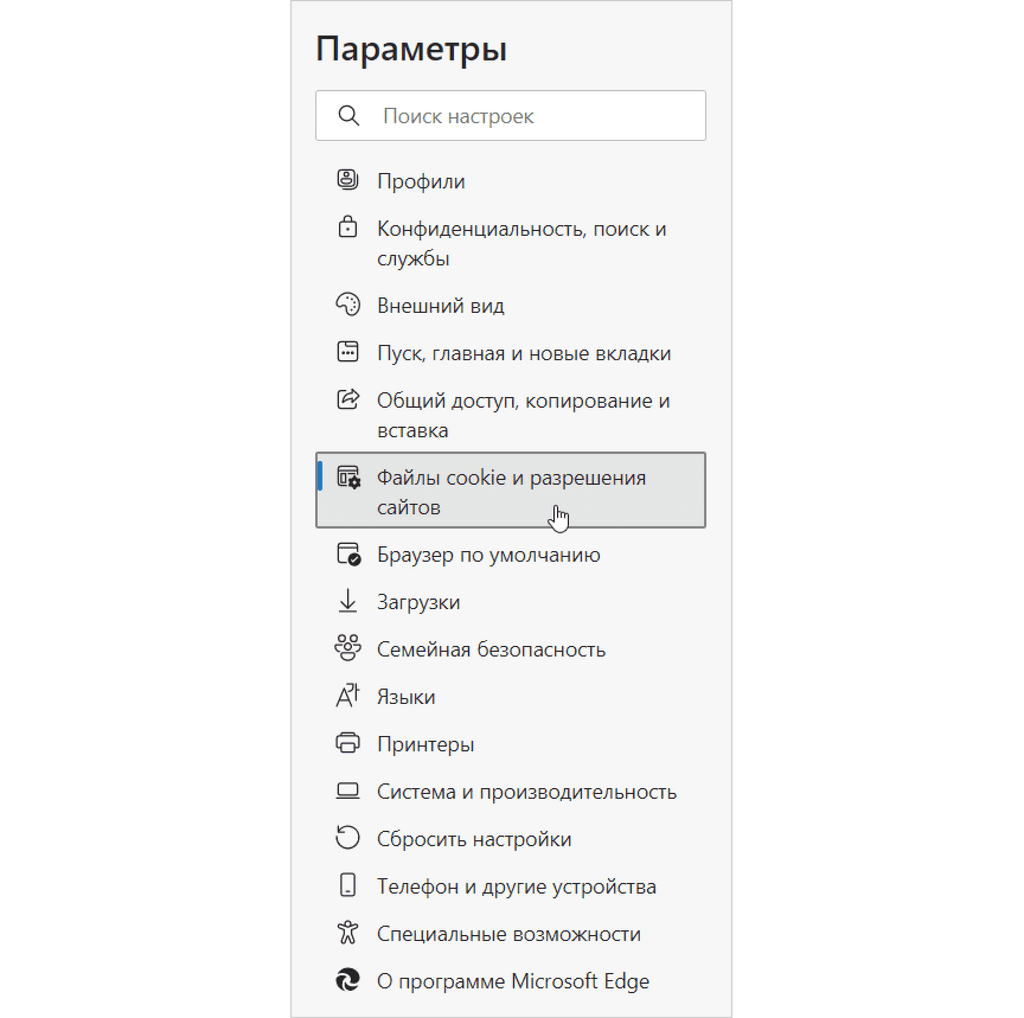 Секция «Файлы cookie и разрешения сайтов» в разделе «Параметры»
Секция «Файлы cookie и разрешения сайтов» в разделе «Параметры»
- В блоке «Все разрешения» выберите «Уведомления».
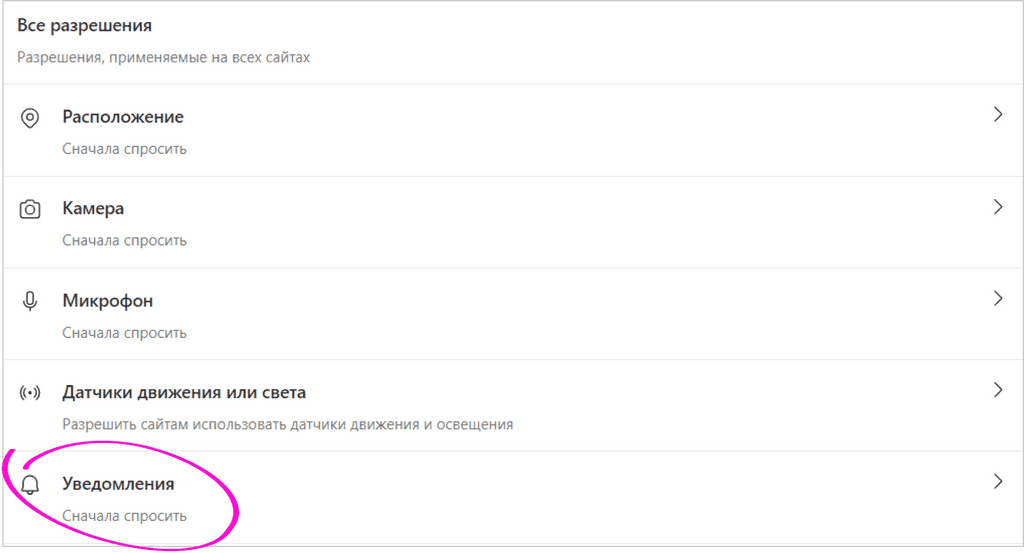 Настройка уведомлений в блоке «Все разрешения»
Настройка уведомлений в блоке «Все разрешения»
- Включите опцию «Спрашивать перед отправкой».
 Опция «Спрашивать перед отправкой»
Опция «Спрашивать перед отправкой»
- В разделе «Разрешить» нажмите на кнопку «Добавить». Скопируйте адрес https://app.waveservice.ru и вставьте в поле ввода. Снова нажмите «Добавить».
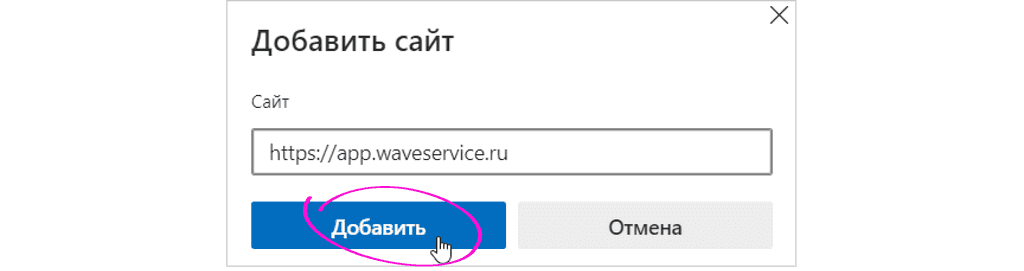 Кнопка «Добавить»
Кнопка «Добавить»
Если адрес сайта находится в разделе «Блокировать», нажмите на значок меню (три горизонтальные точки). Затем в выпадающем списке кликните «Удалить».
 Удаление адреса сайта из раздела «Блокировать»
Удаление адреса сайта из раздела «Блокировать»